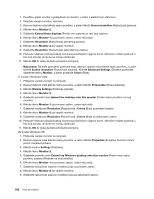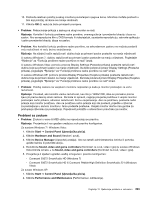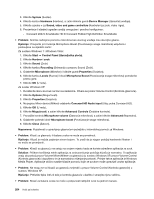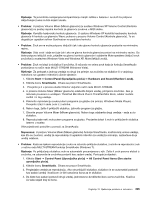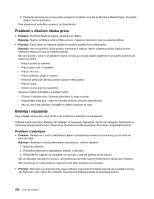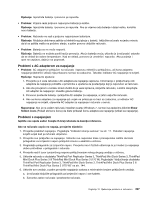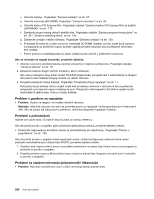Lenovo ThinkPad T420s (Bosnian) User Guide - Page 225
Problemi s AC adapterom za napajanje, Problemi s napajanjem
 |
View all Lenovo ThinkPad T420s manuals
Add to My Manuals
Save this manual to your list of manuals |
Page 225 highlights
Rješenje: Ispraznite bateriju i ponovno je napunite. • Problem: Vrijeme rada potpuno napunjene baterije je kratko. Rješenje: Ispraznite bateriju i ponovno je napunite. Ako je vrijeme rada baterije i dalje kratko, koristite novu bateriju. • Problem: Računalo ne radi s potpuno napunjenom baterijom. Rješenje: Možda je aktivirana zaštita od električnog izboja u bateriji. Isključite računalo na jednu minutu da bi se zaštita vratila na početno stanje, a zatim ponovo uključite računalo. • Problem: Baterija se ne može napuniti. Rješenje: Bateriju ne možete puniti kad je prevruća. Ako je baterija vruća, uklonite je iz računala i ostavite da se ohladi do sobne temperature. Kad se ohladi, ponovno je umetnite i napunite. Ako punjenje i opet ne uspijeva, dajte je na popravak. Problemi s AC adapterom za napajanje • Problem: AC adapter je priključen na računalo i ispravnu električnu priključnicu, ali ikona adaptera napajanja (električni utikač) nije prikazana na traci sa zadacima. Također, indikator AC napajanja ne svijetli. Rješenje: Napravite sljedeće: 1. Provjerite je li veza računala i AC adaptera za napajanje ispravna. Informacije o priključivanju AC adaptera za napajanje potražite u priručniku s uputama za postavljanje koji je isporučen uz računalo. 2. Ako ste provjerom u koraku iznad utvrdili da je veza ispravna, isključite računalo, a zatim iskopčajte AC adapter za napajanje i izvadite glavnu bateriju. 3. Ponovno postavite bateriju i priključite AC adapter za napajanje, a zatim uključite računalo. 4. Ako se ikona adaptera za napajanje još uvijek ne prikazuje na traci sa zadacima, a indikator AC napajanja ne svijetli, otpremite AC adapter za napajanje i računalo u servis. Napomena: Ako je na vašem računalu instaliran sustav Windows 7, na traci sa zadacima kliknite Show hidden icons (Pokaži skrivene ikone) da biste prikazali ikonu adaptera za napajanje (utikač za napajanje). Problemi s napajanjem Ispišite ove upute sada i čuvajte ih kraj računala za kasniju referencu. Ako se računalo uopće ne napaja, provjerite sljedeće: 1. Provjerite prekidač napajanja. Pogledajte "Indikatori stanja sustava" na str. 11. Prekidač napajanja svijetli uvijek kad je računalo uključeno. 2. Provjerite sve priključke za napajanje. Uklonite sve naponske trake i prenaponske zaštite da biste prilagodnik za izmjenični napon priključili izravno u električnu utičnicu. 3. Pregledajte prilagodnik za izmjenični napon. Provjerite ima li fizičkih oštećenja te je li kabel za napajanje dobro pričvršćen u prilagodnik i računalo. 4. Provjerite radi li izvor izmjeničnog napona priključivanjem nekog drugog uređaja u utičnicu. 5. Uklonite računalo s dodataka ThinkPad Port Replicator Series 3, ThinkPad Mini Dock Series 3, ThinkPad Mini Dock Plus Series 3 ili ThinkPad Mini Dock Plus Series 3 (170 W). Pogledajte "Isključivanje dodataka ThinkPad Port Replicator Series 3, ThinkPad Mini Dock Series 3, ThinkPad Mini Dock Plus Series 3 ili ThinkPad Mini Dock Plus Series 3 (170 W)" na str. 144. 6. Uklonite sve uređaje, a zatim provjerite napajanje sustava s minimalnim brojem priključenih uređaja. a. Iz računala isključite prilagodnik za izmjenični napon i sve kabele. b. Zatvorite zaslon računala i preokrenite računalo. Poglavlje 10. Rješavanje problema s računalom 207